win11系统如何显示fps win11电脑怎么打开fps显示
更新时间:2023-01-02 22:22:07作者:cblsl
随着win11专业版系统进入人们的生活中,一些用户也开始将其适用于游戏行业,而每次在win11电脑上运行网络游戏的时候,大多玩家都比较喜欢在游戏界面实时显示游戏帧数也就是fps,方便用户进行了解当前画面流畅,可是win11系统如何显示fps呢?接下来小编就来告诉大家win11系统显示fps设置方法。
具体方法:
1、首先,通过开始菜单进入“设置”
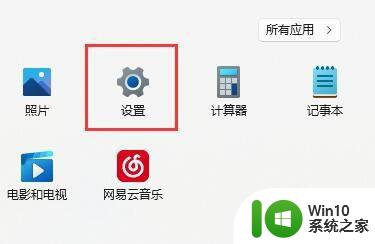
2、接着点击左侧栏的“游戏”
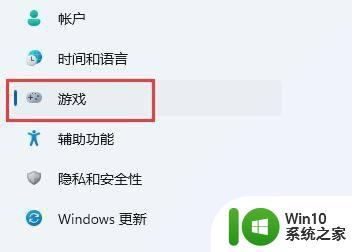
3、然后点击右上角游戏下的“Xbox Game Bar”
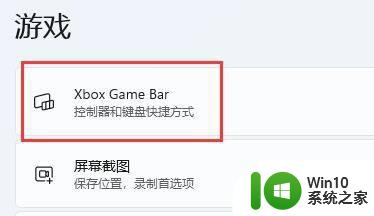
4、进入后,打开如图所示的开关。(如果已经打开就不用管了)
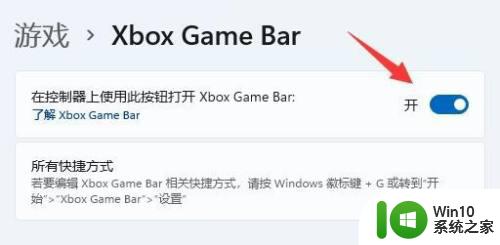
5、打开游戏工具后,同时按下键盘“Win+G”调出Xbox Game Bar。
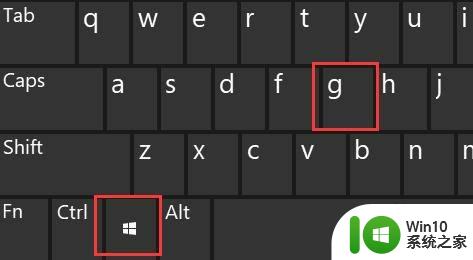
6、打开后,在界面中找到“性能”面板,点击右上角的图示按钮就能将他固定住。
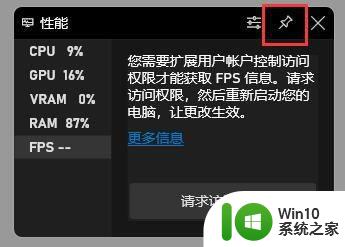
7、如果你还没有获取fps权限,那么点击“fps”。再点击“请求访问权限”,再重启电脑就可以打开显示fps了。
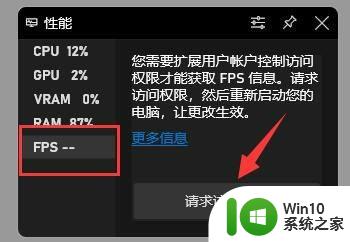
以上就是关于win11系统显示fps设置方法的全部内容了,还有不清楚的用户就可以参考一下小编的步骤进行操作,希望能够对大家有所帮助。
win11系统如何显示fps win11电脑怎么打开fps显示相关教程
- win11电脑如何打开fps显示 win11自带显示fps怎么开
- win11自带查看fps在哪里打开 win11自带显示fps的方法有哪些
- win11系统如何设置分屏显示 win11开启分屏显示的方法和步骤
- Win11系统打开Windows终端显示找不到wt.exe文件如何解决 Win11系统终端打开失败提示找不到wt.exe文件如何修复
- 让win11系统显示此电脑的设置方法 如何在Win11系统中设置显示此电脑
- win11系统任务栏不显示如何处理 win11不显示任务栏怎么办
- win11系统小组件不显示如何处理 win11小组件怎么不显示
- Win11系统蓝屏显示你的电脑遇到问题需要重新启动如何解决 Win11系统蓝屏显示如何定位和解决问题
- 怎么让win11在略缩图视图中显示 Windows11如何打开图片缩略图显示
- win11桌面怎么显示我的电脑 Win11系统如何在桌面上显示我的电脑图标
- win11系统如何显示文件后缀名 win11如何设置文件后缀名显示
- 让win11系统开始菜单居左显示的方法 如何将Win11系统开始菜单居左显示
- win11系统启动explorer.exe无响应怎么解决 Win11系统启动时explorer.exe停止工作如何处理
- win11显卡控制面板不见了如何找回 win11显卡控制面板丢失怎么办
- win11安卓子系统更新到1.8.32836.0版本 可以调用gpu独立显卡 Win11安卓子系统1.8.32836.0版本GPU独立显卡支持
- Win11电脑中服务器时间与本地时间不一致如何处理 Win11电脑服务器时间与本地时间不同怎么办
win11系统教程推荐
- 1 win11安卓子系统更新到1.8.32836.0版本 可以调用gpu独立显卡 Win11安卓子系统1.8.32836.0版本GPU独立显卡支持
- 2 Win11电脑中服务器时间与本地时间不一致如何处理 Win11电脑服务器时间与本地时间不同怎么办
- 3 win11系统禁用笔记本自带键盘的有效方法 如何在win11系统下禁用笔记本自带键盘
- 4 升级Win11 22000.588时提示“不满足系统要求”如何解决 Win11 22000.588系统要求不满足怎么办
- 5 预览体验计划win11更新不了如何解决 Win11更新失败怎么办
- 6 Win11系统蓝屏显示你的电脑遇到问题需要重新启动如何解决 Win11系统蓝屏显示如何定位和解决问题
- 7 win11自动修复提示无法修复你的电脑srttrail.txt如何解决 Win11自动修复提示srttrail.txt无法修复解决方法
- 8 开启tpm还是显示不支持win11系统如何解决 如何在不支持Win11系统的设备上开启TPM功能
- 9 华硕笔记本升级win11错误代码0xC1900101或0x80070002的解决方法 华硕笔记本win11升级失败解决方法
- 10 win11玩游戏老是弹出输入法解决方法 Win11玩游戏输入法弹出怎么办
win11系统推荐
- 1 win11系统下载纯净版iso镜像文件
- 2 windows11正式版安装包下载地址v2023.10
- 3 windows11中文版下载地址v2023.08
- 4 win11预览版2023.08中文iso镜像下载v2023.08
- 5 windows11 2023.07 beta版iso镜像下载v2023.07
- 6 windows11 2023.06正式版iso镜像下载v2023.06
- 7 win11安卓子系统Windows Subsystem For Android离线下载
- 8 游戏专用Ghost win11 64位智能装机版
- 9 中关村win11 64位中文版镜像
- 10 戴尔笔记本专用win11 64位 最新官方版